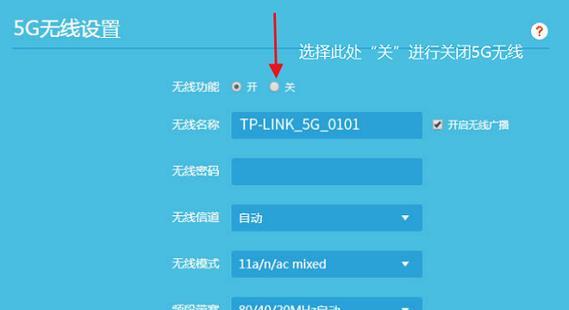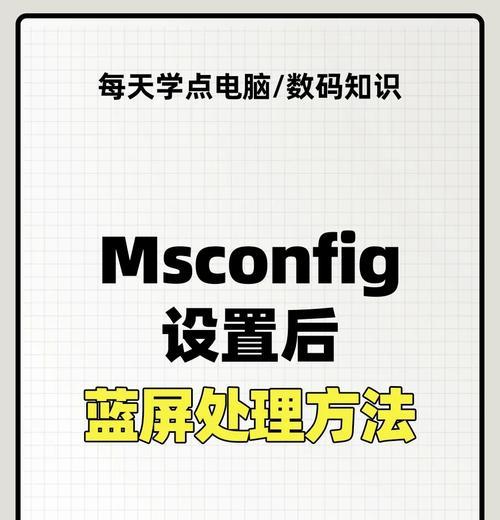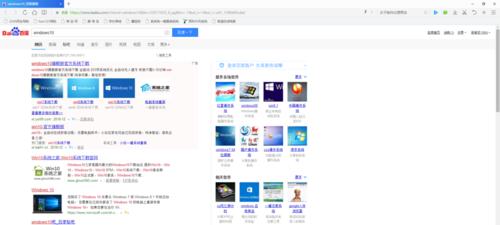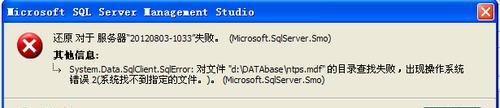在使用计算机的过程中,有时我们不得不重新安装操作系统来解决一些问题或者恢复系统的稳定性。而使用U盘重新安装Windows10系统是一种常见而有效的方法。本文将为您详细介绍如何使用U盘重新安装Windows10系统,并提供具体的步骤和注意事项。

1.准备所需材料和工具
在开始U盘重新安装Windows10系统之前,您需要准备一台电脑、一个可用的U盘、一个正常运行的计算机以及一个可下载Windows10镜像文件的网络连接。

2.下载Windows10镜像文件
您需要通过网络连接下载适用于您的计算机型号的Windows10镜像文件。您可以访问微软官方网站或其他可靠的软件下载网站进行下载。
3.创建Windows10安装U盘

接下来,您需要使用一个可将ISO文件写入U盘的工具,如Rufus等,将下载好的Windows10镜像文件写入U盘中。确保U盘已经备份好其中的数据,因为该过程会将U盘格式化。
4.修改计算机启动顺序
在进行U盘重新安装Windows10系统之前,您需要修改计算机的启动顺序,使其从U盘启动。您可以在计算机开机时按下特定的快捷键,进入BIOS设置界面,然后将U盘设为第一启动选项。
5.重启计算机并开始安装
重启计算机后,您将看到U盘开始引导Windows10安装界面。按照界面提示,选择语言、时间和货币格式等设置,并点击下一步继续。
6.接受许可协议
在安装过程中,您需要接受Windows10的许可协议,以继续进行安装。请仔细阅读并勾选同意许可协议选项。
7.选择安装类型
接下来,您需要选择安装类型。如果您想完全清除旧的系统并重新安装Windows10,请选择“自定义”选项。如果您只想修复当前系统,则可以选择“升级”选项。
8.分区和格式化硬盘
如果您选择了自定义安装类型,那么您需要对硬盘进行分区和格式化。请注意,这将清除硬盘上的所有数据,请提前备份重要文件。
9.安装操作系统
在完成分区和格式化后,您可以开始安装Windows10操作系统。系统会自动完成安装过程,您只需要耐心等待。
10.设置个人选项
在安装完成后,系统将要求您进行一些个人选项的设置,如用户名、密码、网络连接等。请根据自己的需求进行相应的设置。
11.安装驱动程序
安装完操作系统后,您还需要安装计算机所需的各种驱动程序。通常,计算机制造商会提供驱动程序的光盘或可下载的驱动程序列表。请确保下载并安装适用于您计算机型号和操作系统版本的驱动程序。
12.更新系统和软件
为了确保计算机的稳定性和安全性,您还需要及时更新系统和软件。打开Windows10的设置界面,点击“更新和安全”选项,并检查更新。同时,请及时更新您常用的软件和应用程序。
13.恢复个人文件和设置
如果您之前备份了个人文件和设置,那么在重新安装系统后,您可以通过外部存储设备或云存储服务将这些文件恢复到新的系统中。
14.安装常用软件和工具
您可以根据自己的需求和使用习惯安装一些常用的软件和工具。如办公软件、浏览器、音视频播放器等。
15.系统重装完成
通过以上步骤,您已经成功使用U盘重新安装了Windows10系统。现在,您可以享受全新系统带来的畅快体验。
通过使用U盘重新安装Windows10系统,您可以轻松解决系统问题、恢复系统稳定性,并获得全新系统带来的优势和便利。请务必按照上述步骤操作,并备份好重要数据,以免造成数据丢失。祝您使用愉快!